最近,微软发布了Windows Phone 8.1版远程桌面(Remote Desktop)应用,可以说这是一款和Windows8版远程桌面应用体验一致的应用,可以用来连接局域网中的电脑,或是互联网中的电脑。
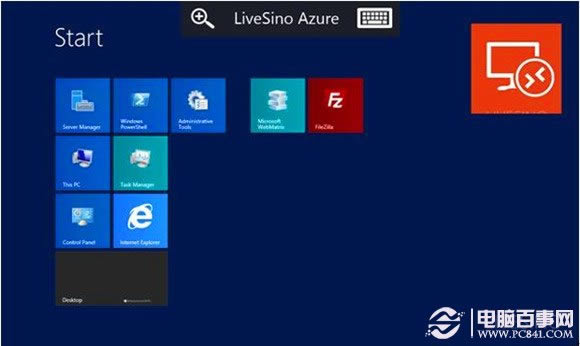
本文介绍的两种连接,其一是连接互联网的服务器(Azure美国),其二是局域网中的Windows 8.1电脑。
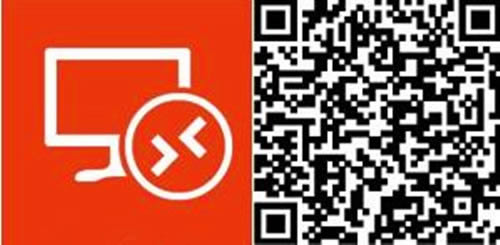
首先需要在Windows Phone 8.1手机中安装Remote Desktop预览版(只有英文版),免费下载(也可以扫描上面的二维码下载)。
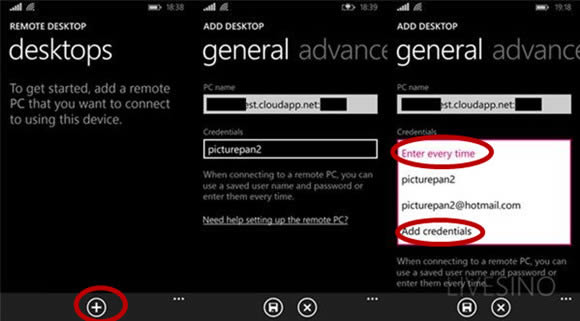
运行Remote Desktop之后,我们需要按底部的加号按钮添加远程连接的配置:
PC name:填写连接到的设备IP地址或域名,如果不是默认端口连接,末尾冒号加上端口。我们可以以LiveSino的情况为例:xxx.cloudapp.net:61301和192.168.1.147(局域网)。
Credentials:填写登录账号,默认是“每次输入”(Enter every time)。
但如果想保存账号和密码,下拉菜单中点击“添加账号”(Add credentials)。
输入用户名和密码,点击保存。
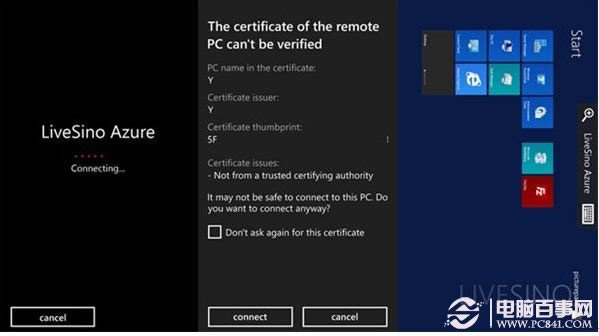
说明1:Windows 8.1若使用Microsoft账户登录,直接输入Microsoft账户和密码;若使用本地账户,则用本地账户。
说明2:Advanced中有其他设置,但都是可选项,比如友好名称、声音设置,设置完之后保存。
保存之后就会回到Remote Desktop的主屏幕,点击刚添加的远程桌面,就开始尝试连接。连接过程中会出现证书认证(下中图),点击“连接”(Connect),若没有错误就可以连接到远程桌面。
技巧1:连续按两下返回键退出当前远程桌面。
技巧2:屏幕顶部有键盘按钮,点击显示屏幕键盘,可以方便实现快捷键:比如Ctrl + Alt + Del、Alt + Tab或者是Win + D等组合
技巧3:点击顶部远程桌面名称(放大镜和键盘之间),显示可以显示鼠标指针的选项
连接局域网Windows PC方法
首先要确认将连接到的PC运行的是:Windows 8专业版/企业版、Windows 8.1专业版/企业版、Windows 7专业版/企业版/旗舰版、Windows Vista商业版/企业版/旗舰版、Windows XP专业版。
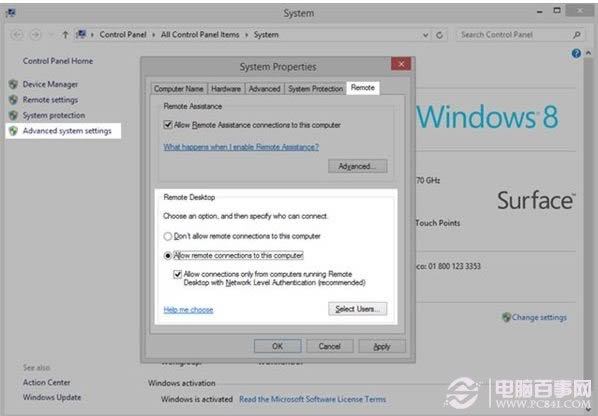
以Windows 8.1 PC为例,按照步骤设置远程端:
第一步、 路径:计算机>右键属性>高级系统设置(左侧)>远程>选择“允许远程连接至这台电脑”。
第二步、勾上下面的推荐选项“仅允许运行使用网络级别身份验证的远程桌面的计算机连接”,确定。
第三步、打开控制面板> Windows防火墙>允许应用或功能通过Windows防火墙(左侧)。
第四步、 找到远程桌面(Remote Desktop)项,勾上专用和共用,确定。
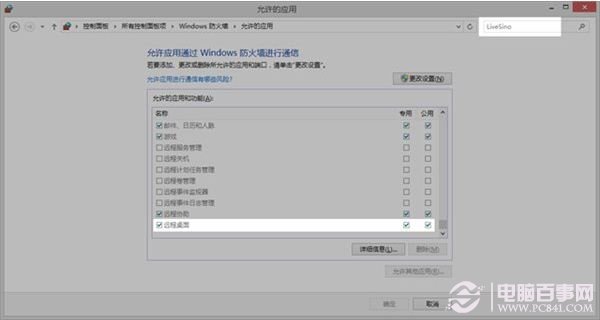
接下来,找到这台PC的局域网IP地址:
第一步、可以在路由器管理界面查看当前设备的局域网IP地址,比如192.168.1.147。
第二步、开始屏幕直接输入“CMD”,打开命令提示符,输入ipconfig回车。
第三步、找到联网所用的网卡,IPv4地址就是局域网IP地址,比如192.168.1.147。
第四步、记录下这个IP地址。
接下来根据文章开始的步骤,在手机端一步步连接远程桌面,PC name就填这台PC的IP地址,这样就可以完成了。
特别要注意的,如果遇到0×204错误,可能是由于防火墙没有打开远程桌面,你需要在电脑中设置开启。